win10笔记本安装固态如何迁移系统 win10系统迁移到固态硬盘的方法
为了系统的读写速度和稳定性高,很多使用win10笔记本电脑的网友会将系统迁移到固态硬盘中。可是如果我们并不清楚win10笔记本安装固态如何迁移系统,该怎么办呢?对于这一情况,今天小编为大家带来的就是win10系统迁移到固态硬盘的方法。
推荐下载:win10极限精简版64位
具体方法如下:
1、我们先把固态硬盘装入机箱。再到网上下载分区助手6.2。鼠标双击安装。
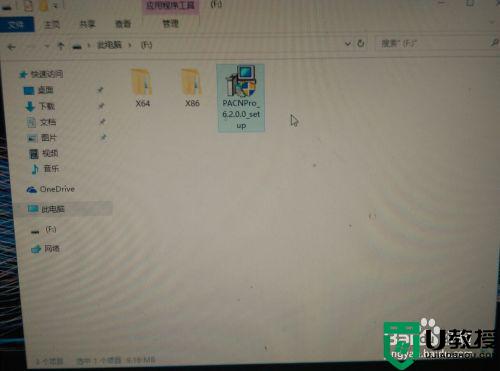
2、安装完成后打开软件。下图是打开后的主界面。可看到磁盘1是1TB的机械硬盘,磁盘2是120G的固态硬盘。

3、选择磁盘1的系统分区,再点击左侧的“迁移系统到固态磁盘”。
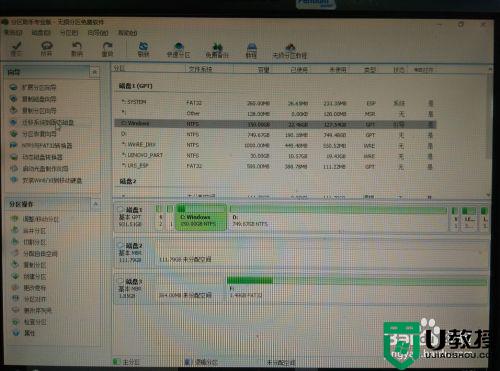
4、出来一个确认窗口,点击“下一步”。

5、在这个窗口选择把系统迁移到哪个磁盘。我们选择磁盘2。点“下一步”。
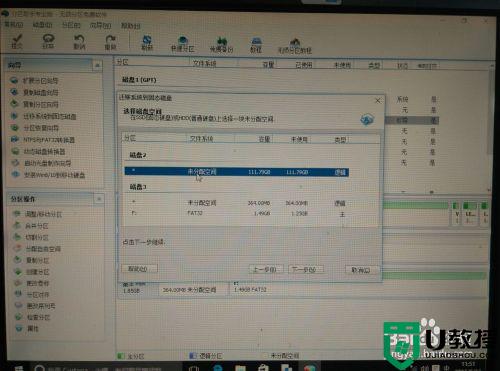
6、在这个窗口可以选择系统盘的大小。默认是全盘,我们采用默认设置。

7、把“让目标磁盘与源磁盘的格式保持相同”勾选上。再点“完成”。

8、点击左上角的“提交”。

9、点击“执行”。
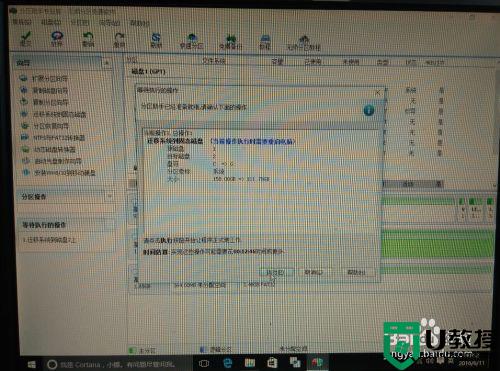
10、出现提示要重启的窗口,点击“是”。
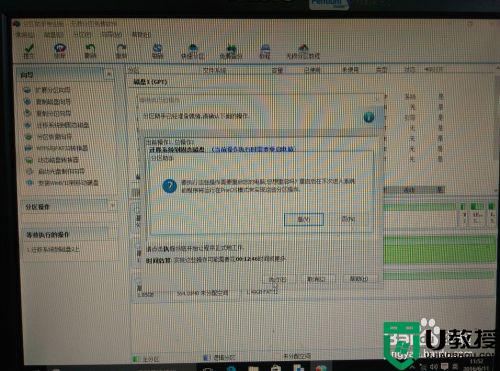
11、系统正在重启。
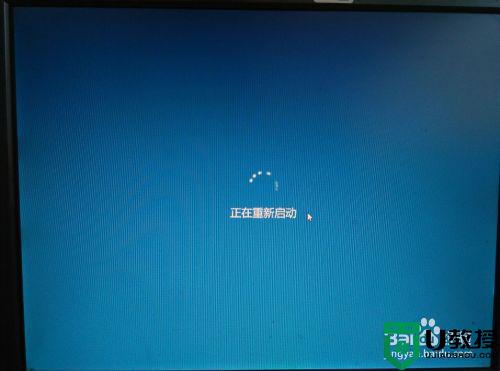
12、重启后自动进入迁移的界面。最下面一行是迁移的进度。耗费的时间根据数据多少和机器配置不同而有些差异。一般10分钟左右。
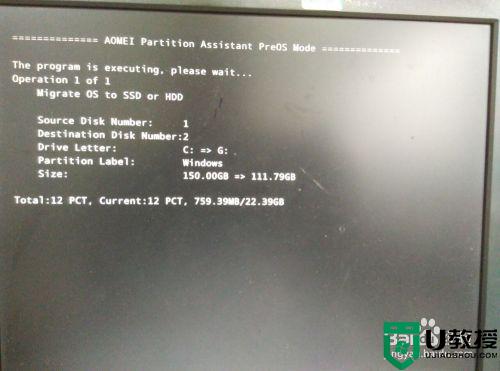
13、迁移完成后会自动从固态盘启动。10秒就进入了系统,快了不止一点点。进系统后打开磁盘管理,可以看到120G的固态盘已经变成系统盘了。至此,迁移成功!
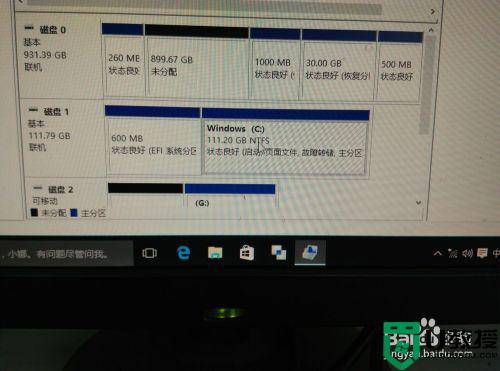
上面给大家分享的就是关于win10系统迁移到固态硬盘的方法啦,希望可以帮助到大家哦。
win10笔记本安装固态如何迁移系统 win10系统迁移到固态硬盘的方法相关教程
- 把win10系统迁移进固态硬盘的详细教程 win10系统怎么迁移到固态硬盘
- 固态硬盘安装win10系统步骤 固态硬盘怎样安装win10系统
- 固态硬盘和移动硬盘的区别
- 安装完win10 固态硬盘没了怎么办 win10重装系统后固态硬盘不见了如何处理
- 电脑下载win10到固态硬盘详细步骤 win10系统怎么安装到固态硬盘
- 笔记本加了win10系统下固态硬盘如何4k对齐
- Win10固态硬盘256怎么分区好 固态硬盘256最佳分区 系统之家
- 换硬盘要重装系统吗 新换的固态硬盘如何装系统
- 如何给win10固态硬盘分区 给win10固态硬盘分区的操作步骤
- 512G固态硬盘分区,安装Windows 10系统
- Win11如何替换dll文件 Win11替换dll文件的方法 系统之家
- Win10系统播放器无法正常运行怎么办 系统之家
- 李斌 蔚来手机进展顺利 一年内要换手机的用户可以等等 系统之家
- 数据显示特斯拉Cybertruck电动皮卡已预订超过160万辆 系统之家
- 小米智能生态新品预热 包括小米首款高性能桌面生产力产品 系统之家
- 微软建议索尼让第一方游戏首发加入 PS Plus 订阅库 从而与 XGP 竞争 系统之家
热门推荐
win10系统教程推荐
- 1 window10投屏步骤 windows10电脑如何投屏
- 2 Win10声音调节不了为什么 Win10无法调节声音的解决方案
- 3 怎样取消win10电脑开机密码 win10取消开机密码的方法步骤
- 4 win10关闭通知弹窗设置方法 win10怎么关闭弹窗通知
- 5 重装win10系统usb失灵怎么办 win10系统重装后usb失灵修复方法
- 6 win10免驱无线网卡无法识别怎么办 win10无法识别无线网卡免驱版处理方法
- 7 修复win10系统蓝屏提示system service exception错误方法
- 8 win10未分配磁盘合并设置方法 win10怎么把两个未分配磁盘合并
- 9 如何提高cf的fps值win10 win10 cf的fps低怎么办
- 10 win10锁屏不显示时间怎么办 win10锁屏没有显示时间处理方法

